Alcuni utenti di iPhone 14 hanno affermato di non essere in grado di connettersi alle reti Wi-Fi. Gli utenti interessati continuano a ricevere messaggi di errore”Nessuna connessione a Internet“quando desiderano utilizzare app dipendenti da Internet come Safari, Twitter, FaceBook e così via. Ecco alcune delle caratteristiche di questo problema:
Sembra che il telefono possa connettersi all’inizio, ma poi continua a disconnettersi dal Wi-Fi in modo casuale. Sembra inoltre che il problema non si verifichi solo su una rete Wi-Fi, invece, l’errore Wi-Fi si verifica su tutte le reti. Questo esclude la possibilità che il problema sia la connessione Wi-Fi. Inoltre, sembra che il problema riguardi l’iPhone, poiché altri dispositivi possono connettersi allo stesso Wi-Fi senza problemi. Tutti i modelli di iPhone 14 (iPhone 14, 14 Plus, 14 Pro, 14 Pro Max) sembrano essere interessati. Infine, sembra che le impostazioni Wi-Fi di iPhone 14 non mostrino alcuna indicazione che Internet non funzioni. Sembra che il Wi-Fi sia connesso, ma non c’è Internet. La connessione dati cellulare non è interessata.
Se riscontri questo problema, non sarai in grado di navigare sul Web, scaricare app o utilizzare qualsiasi altra app o servizio che richieda una connessione a Internet. Prova i seguenti passaggi, nell’ordine, per risolvere questo problema. Dopo ogni passaggio, controlla il tuo iPhone per vedere se può connettersi a Internet tramite Wi-Fi.
1. Prova prima questi passaggi di base per la risoluzione dei problemi relativi al Wi-Fi
Aggiorna il tuo iPhone 14: assicurati che il tuo iPhone esegua l’ultima versione di iOS. Vai a Impostazioni > Generali > Aggiornamento software per verificare la disponibilità di aggiornamenti. Riavvia tutto: include il tuo iPhone 14 e il modem/router. Puoi riavviare il tuo iPhone premendo contemporaneamente il pulsante laterale e uno dei pulsanti su/giù del volume finché non viene visualizzato il cursore Spegni. Quindi trascina il cursore. Attendi che l’iPhone si spenga, quindi tieni premuto di nuovo il pulsante laterale per accenderlo. Per riavviare il modem/router è sufficiente scollegarlo/i dalla presa di corrente, attendere 10 secondi e poi ricollegare l’alimentazione. Disattiva il Wi-Fi nelle Impostazioni: vai su Impostazioni > Wi-Fi e assicurati che il Wi-Fi sia abilitato. Se è già abilitato, disattivare il Wi-Fi e riaccenderlo. Abilita accesso automatico: assicurati che l’accesso automatico sia abilitato. Vai a Impostazioni > Wi-Fi > [la tua rete] > e attiva Accesso automatico. 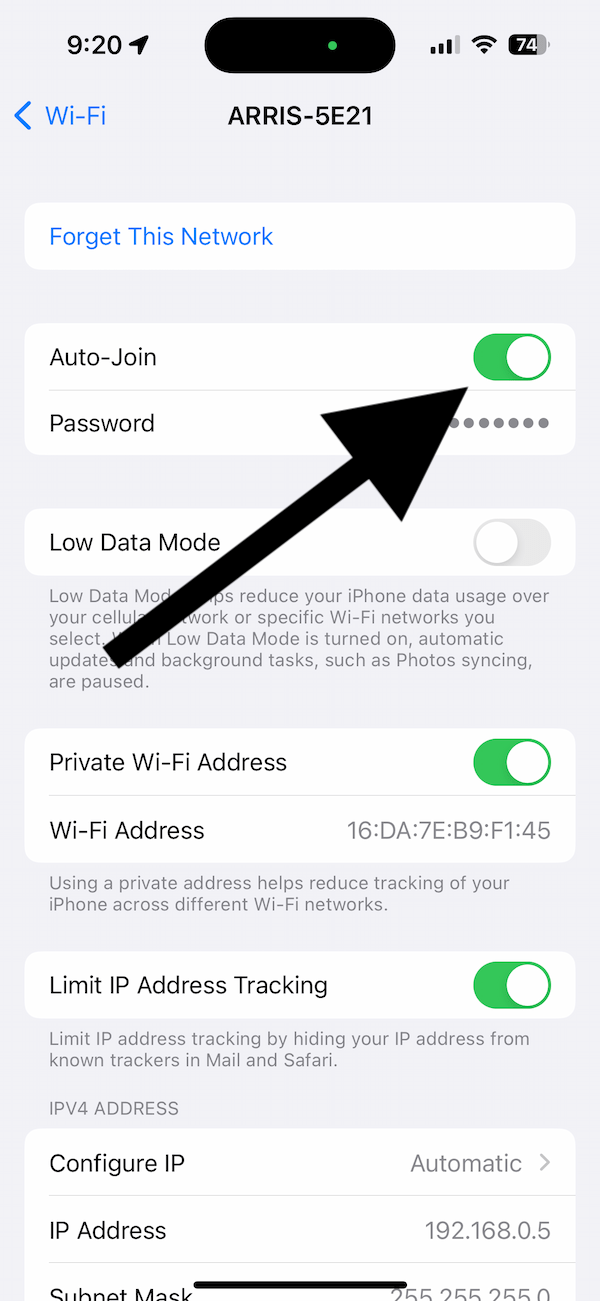 Dimentica la rete: dimentica la tua rete Wi-Fi e riconnettiti. Quando dimentichi la tua rete Wi-Fi, dovrai reinserire la sua password per connetterti di nuovo. Vai a Impostazioni > Wi-Fi > [Nome rete Wi-Fi] e tocca Elimina questa rete.
Dimentica la rete: dimentica la tua rete Wi-Fi e riconnettiti. Quando dimentichi la tua rete Wi-Fi, dovrai reinserire la sua password per connetterti di nuovo. Vai a Impostazioni > Wi-Fi > [Nome rete Wi-Fi] e tocca Elimina questa rete. 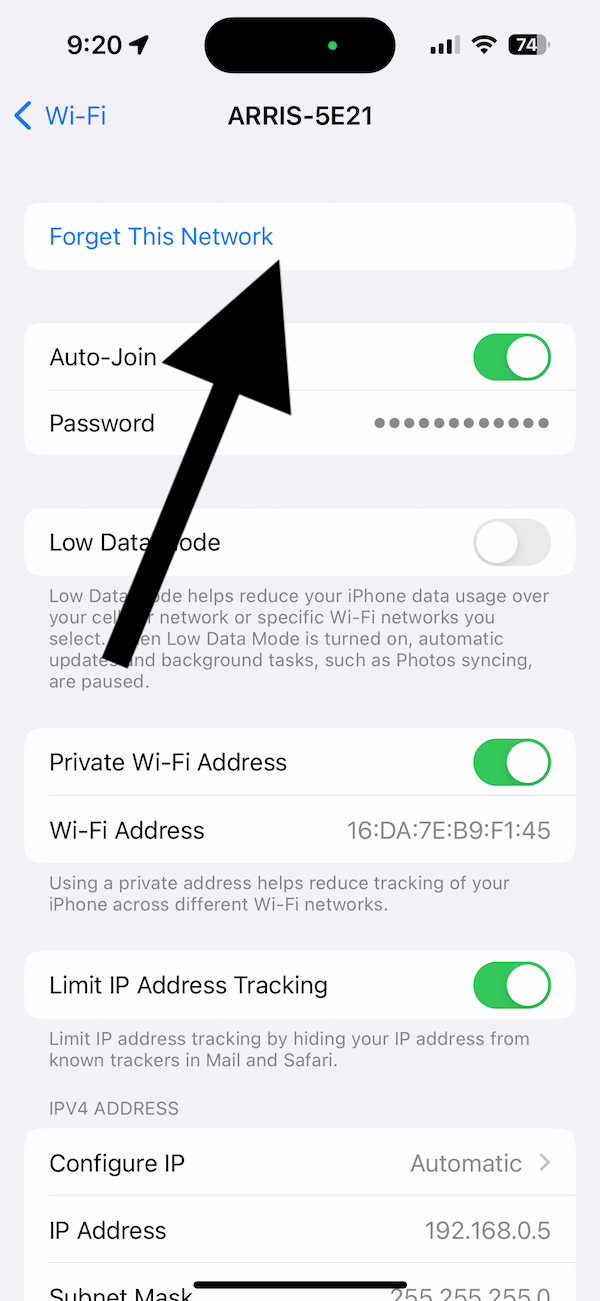 Data, ora e fuso orario: controlla la data, l’ora e il fuso orario per assicurarti che siano impostati correttamente. Vai a Impostazioni > Generali> Data e ora e attiva Imposta automaticamente.
Data, ora e fuso orario: controlla la data, l’ora e il fuso orario per assicurarti che siano impostati correttamente. Vai a Impostazioni > Generali> Data e ora e attiva Imposta automaticamente. 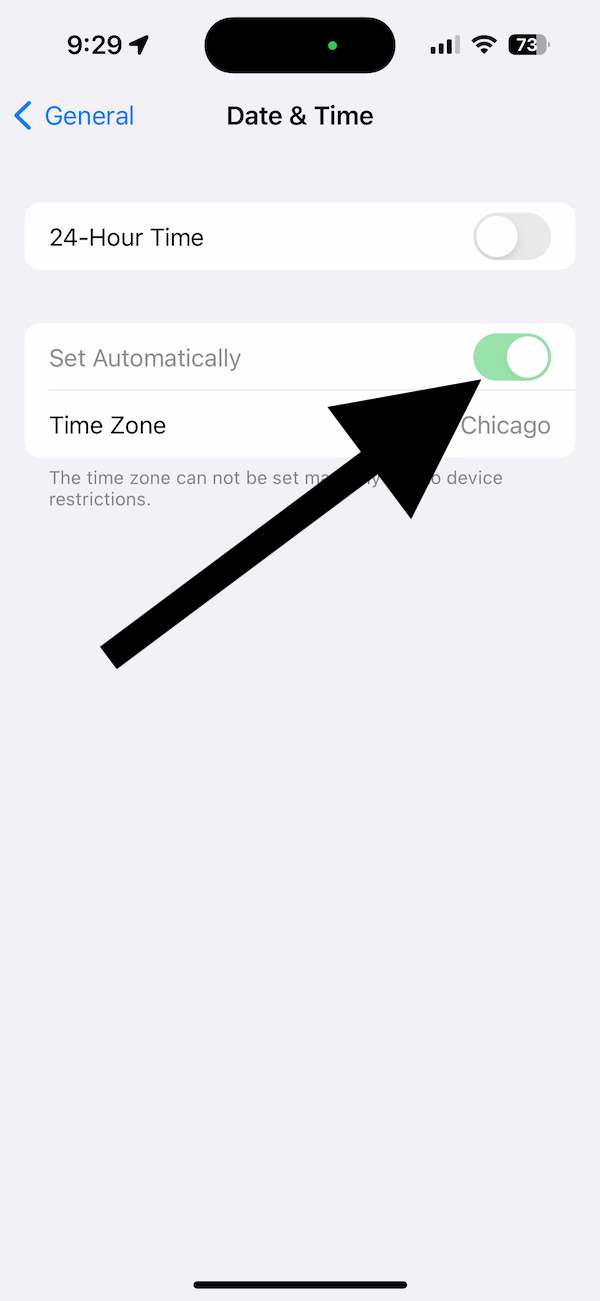
2. Stai utilizzando un DNS personalizzato?
Stai utilizzando un DNS personalizzato invece del DNS predefinito impostato dalla tua connessione? In tal caso, potrebbe esserci un problema con i server DNS.
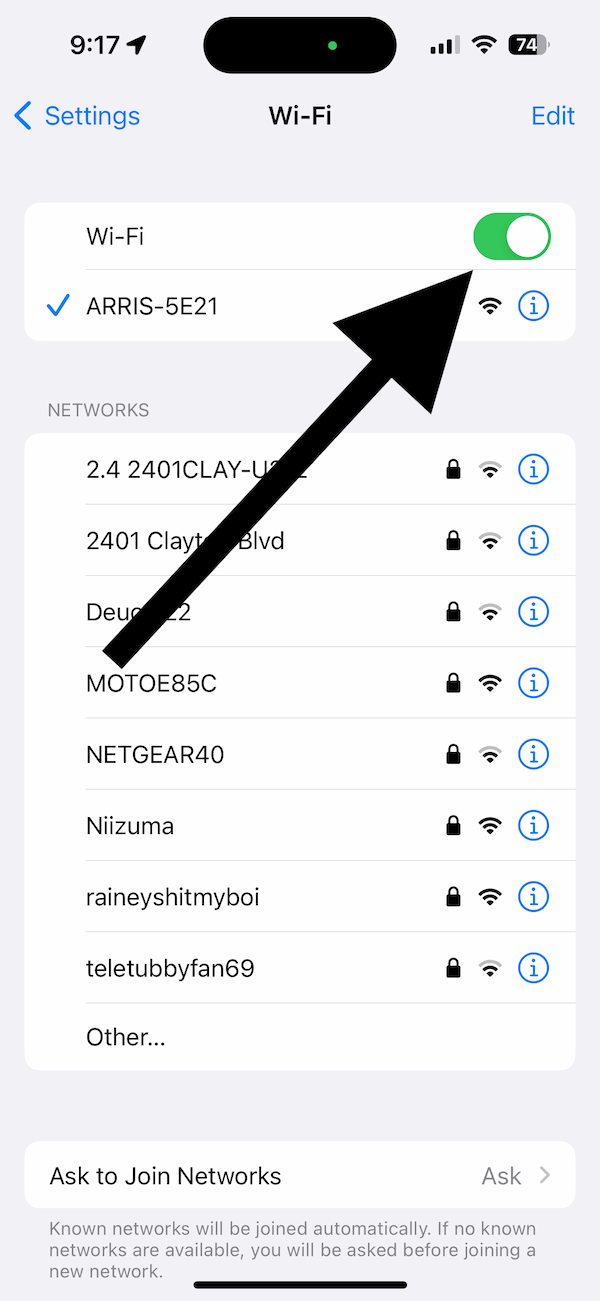 Vai a Impostazioni > Wi-Fi > [Nome rete Wi-Fi]. Scorri fino in fondo e tocca Configura DNS nella sezione DNS. Questa impostazione dice”Automatico”o”Manuale?”Se dice”Manuale”, cambialo in”Automatico”. Se questo non fa differenza, puoi tornare a”Manuale”se lo desideri.
Vai a Impostazioni > Wi-Fi > [Nome rete Wi-Fi]. Scorri fino in fondo e tocca Configura DNS nella sezione DNS. Questa impostazione dice”Automatico”o”Manuale?”Se dice”Manuale”, cambialo in”Automatico”. Se questo non fa differenza, puoi tornare a”Manuale”se lo desideri. 
3. Stai utilizzando una VPN?
A volte è noto che le VPN causano problemi di connessione. A volte i profili/le configurazioni VPN possono causare problemi, anche se non ti stai connettendo attivamente tramite VPN. Per vedere se la VPN è il problema, disattiva VPN e quindi elimina il profilo VPN dal tuo iPhone. Ecco come puoi controllarli:
Vai a Impostazioni > Generali > VPN. Se dice Connesso, spegnilo. Quindi tocca il pulsante delle informazioni (i) accanto alla VPN e tocca Elimina VPN. Vai su Impostazioni > Generali > Profilo (se questa opzione non viene visualizzata, significa che non è installato alcun profilo). Elimina qualsiasi profilo visualizzato. 
Se, dopo aver disattivato la VPN e eliminandolo, vedi che il Wi-Fi funziona, quindi hai due opzioni:
Smetti di usare VPN. Se non vuoi smettere di usare la VPN, puoi provare a ripristinare le impostazioni di rete (vedi la sezione successiva). Puoi anche contattare il fornitore di servizi VPN per vedere se può aiutarti.
4. Ripristina impostazioni di rete
Se il problema persiste, ripristina le impostazioni di rete. Questo cancellerà tutte le impostazioni relative alla rete. Puoi leggere di più su cosa succede esattamente quando ripristini le impostazioni di rete. Ad esempio, le tue password Wi-Fi salvate andranno perdute. Se non conosci la tua password Wi-Fi, ti consigliamo di annotarla. Per fortuna puoi vedere le password Wi-Fi sul tuo iPhone se utilizzi iOS 16 o versioni successive. Ecco come ripristinare le impostazioni di rete:
tocca Impostazioni > Generali > Trasferisci o ripristina iPhone > Ripristina > Ripristina impostazioni di rete. Segui le istruzioni sullo schermo. 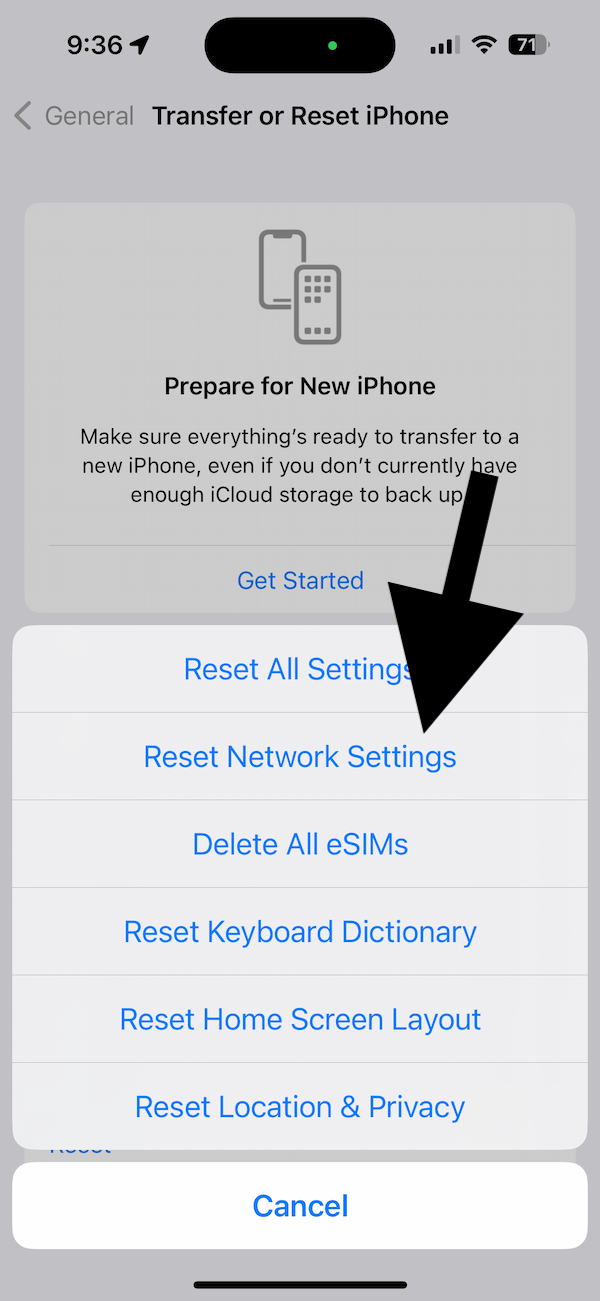
5. Altre opzioni
Dopo aver seguito tutti i passaggi, puoi essere sicuro di aver eseguito tutti i passaggi per la risoluzione dei problemi per risolvere questo problema. Ciò significa che se il tuo problema persiste sul tuo iPhone 14, il tuo problema potrebbe essere un problema più profondo, possibilmente correlato all’hardware. Includo anche problemi Wi-Fi rilevanti nella sezione degli articoli correlati di seguito. Puoi anche controllarli. È meglio contattare Apple per vedere se c’è un difetto di fabbricazione. In tal caso, Apple lo risolverà. Potresti anche avere AppleCare. Quindi dovresti contattare Apple per vedere quali sono le tue opzioni.
Articoli correlati